溫馨提示×
您好,登錄后才能下訂單哦!
點擊 登錄注冊 即表示同意《億速云用戶服務條款》
您好,登錄后才能下訂單哦!
這篇文章主要介紹“Vue結合原生js怎么實現自定義組件自動生成”,在日常操作中,相信很多人在Vue結合原生js怎么實現自定義組件自動生成問題上存在疑惑,小編查閱了各式資料,整理出簡單好用的操作方法,希望對大家解答”Vue結合原生js怎么實現自定義組件自動生成”的疑惑有所幫助!接下來,請跟著小編一起來學習吧!
<!DOCTYPE html>
<html>
<head>
<meta charset="utf-8">
<meta http-equiv="Content-type" content="text/html,charset=utf-8"/>
<meta http-equiv="X-UA-Compatible" content="IE-edge">
<meta name="viewport" content="width=device-width,initial-scale=1">
<link href="css/mui.min.css" rel="stylesheet">
<link href="css/app.css" rel="stylesheet">
<script src="js/vue.js" type="text/javascript"></script>
</head>
<body>
<div id="main" class="mui-content">
</div>
</body>
<script src="js/fuhao-components.js" type="text/javascript"></script>
<script>
var jsonData = [
{
"keyname": "姓名鄂然失色而熱重重中之重重中之重雜志的熱熱",
"type": "text",
"key": "name11"
}, {
"value": "姓名鄂之重雜志的熱熱",
"key": "name11"
}, {
"keyname": "姓名鄂然失色而熱熱熱熱是重中之重重中之重重中之重雜志的熱熱",
},
{
"keyname": "姓名鄂然失色而熱熱熱熱是重中之重重中之重重中之重雜志的熱熱",
"type": "textarea",
"key": "name"
},
{
"keyname": "性別",
"type": "radio",
"key": "sex",
"values": [
{
"key": "man",
"value": "男輔導班"
},
{
"key": "women",
"value": "女"
}
]
},
{
"keyname": "復選",
"type": "checkbox",
"key": "checkbox",
"values": [
{
"key": "man",
"value": "男"
},
{
"key": "women",
"value": "女"
}
]
},
{
"keyname": "類型",
"type": "select",
"key": "type1",
"values": [
{
"key": "type1",
"value": "類型1"
},
{
"key": "type2",
"value": "類型2"
},
{
"key": "type3",
"value": "類型3"
},
{
"key": "type4",
"value": "類型4"
}
]
},
{
"keyname": "定位",
"type": "gps",
"key": "btn",
"value": "地圖獲取定位"
},
{
"keyname": "拍照",
"type": "photo",
"key": "btn",
"value": "拍照"
}
];
(function () {
AnalyJson(jsonData);
})();
function AnalyJson(data) {
if ('id' in data) {
arguments.callee(data.values);
} else {
if ('name' in data) {
htmlname = data.name;
CreateInputViewer(data.name);
arguments.callee(data.values);
} else {
if ('type' in data) {
CreateInputViewer(data);
} else {
for (var p in data) {
CreateInputViewer(data[p]);
}
}
}
}
}
function CreateInputViewer(data) {
switch (data.type) {
case 'text': {
fh_C(data, 'c-input-text' + '-' + data.key, 'fhInputText', textTpl);
break;
}
case 'textarea': {
fh_C(data, 'c-textarea' + '-' + data.key, 'fhInputTextarea', textareaTpl);
break;
}
case 'radio': {
fh_C(data, 'c-input-radio' + '-' + data.key, 'fhInputTextarea', radioTpl);
break;
}
case 'checkbox': {
fh_C(data, 'c-input-checkbox' + '-' + data.key, 'fhInputCheckbox', checkboxTpl);
break;
}
case 'select': {
fh_C(data, 'c-select' + '-' + data.key, 'fhSelect', selectTpl);
break;
}
case 'photo': {
fh_C(data, 'c-photo' + '-' + data.key, 'fhPhoto', photoTpl);
break;
}
case 'gps': {
fh_C(data, 'c-gps' + '-' + data.key, 'fhGPS', gpsTpl);
break;
}
default: {
fh_C(data, 'c-default' + '-' + data.key, 'fhInputDefault', defaultTpl);
break;
}
}
}
function fh_C(d, c, cn, tpl) {
console.log(d);
Vue.component(c, {
template: tpl,
// props:['key','keyname','values','value'],
data: function () {
return d
}
});
new Vue({
el: '.mui-content',
components: {
cn: cn
},
});
var MyElementProto = Object.create(HTMLElement.prototype);
MyElementProto.createdCallback = function () {
this.innerHTML = tpl
};
var MyComponent = document.registerElement(c, {prototype: MyElementProto});
document.querySelector('.mui-content').appendChild(new MyComponent());
}
</script>
</html>為了保持代碼的可維護性及易讀性,我將模板部分單獨放在fuhao-components.js的文件里邊,如下所示:
var textTpl='';
<div class="mui-content-padded">
<input :type="type" :name="key" :placeholder="keyname" >
</div>
var textareaTpl= '';
<div class="mui-content-padded ">
<textarea rows="5" :placeholder="keyname">
</textarea>
</div>
var radioTpl= '';
<form class="mui-input-group mui-content-padded">
<div class="mui-input-row mui-radio mui-left"v-for="value in values">
<label>{{value.key}}</label>
<input :name="key" :type="type" :value="key">
</div>
</form>
var checkboxTpl= '';
<form class="mui-input-group mui-content-padded">
<div class="mui-input-row mui-checkbox mui-left"v-for="value in values">
<label>{{value.key}}</label>
<input :name="key" :type="type" :value="key">
</div>
</form>
var selectTpl= '';
<div class="mui-content-padded">
<h6 class="mui-content-padded" v-text="keyname"></h6>
<select class="mui-btn mui-btn-block " :name="key">
<option value="key" v-text="value.key" v-for="value in values">{{value.key}}</option>
</select>
</div>
var photoTpl= '';
<div class="mui-content-padded">
<span v-text="keyname"></span>
<button :name="key" onclick="takePhoto(this.name)" class="mui-btn mui-btn-primary">拍照</button>
<img :id="key" height="70" width="100" class="img-rounded">
</div>
var gpsTpl='';
<div class="mui-content col-xs-12">
<button class="mui-btn mui-btn-primary" :id="key" onclick="takeLocation(this.id)">
獲取定位
</button>
</div>
var defaultTpl= '';
<div class="mui-content-padded " v-if="key">
<ul class="mui-table-view">
<li class="mui-table-view-cell mui-media">
<span class="fuhaoKey" v-text="key"></span>
<span class="fuhaoValue" v-text="value"></span>
</li>
</ul >
</div>最終渲染效果如下:
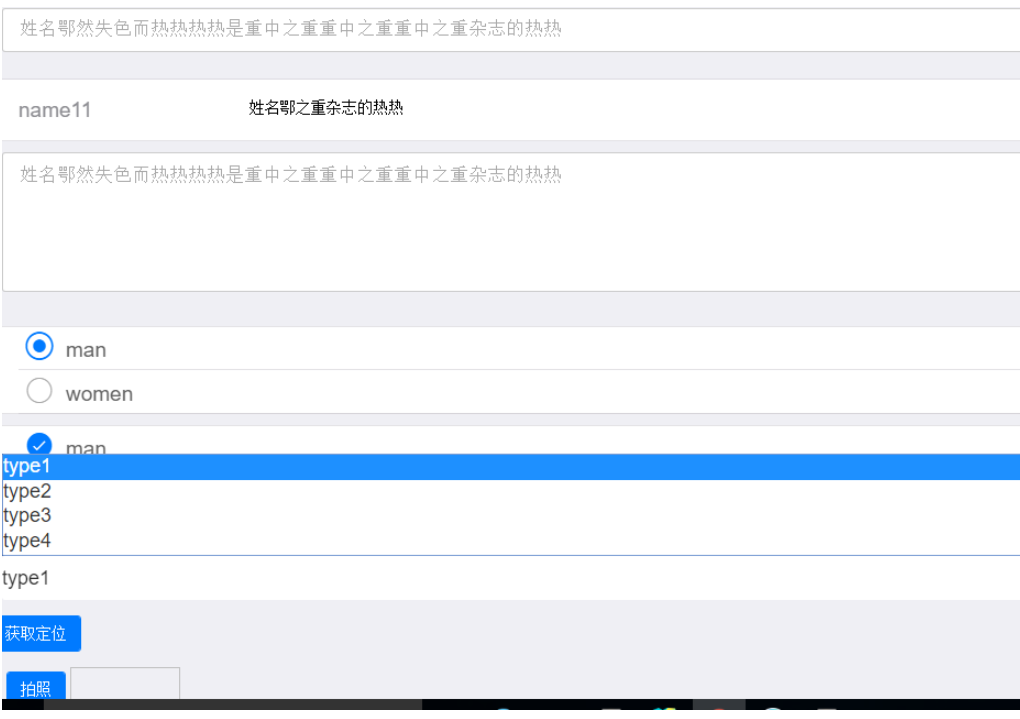
到此,關于“Vue結合原生js怎么實現自定義組件自動生成”的學習就結束了,希望能夠解決大家的疑惑。理論與實踐的搭配能更好的幫助大家學習,快去試試吧!若想繼續學習更多相關知識,請繼續關注億速云網站,小編會繼續努力為大家帶來更多實用的文章!
免責聲明:本站發布的內容(圖片、視頻和文字)以原創、轉載和分享為主,文章觀點不代表本網站立場,如果涉及侵權請聯系站長郵箱:is@yisu.com進行舉報,并提供相關證據,一經查實,將立刻刪除涉嫌侵權內容。